Win7系统怎么使用电脑管家禁止某一个软件连接网络?
我们都会选择在电脑上安装一款防护软件,有的用户就选择安装了电脑管家,那如果我们发现某一个软件偷偷在后台使用数据连接那我们要怎么操作电脑管家对其进行网络禁止呢,下面教给大家操作方法,大家按照操作方法进行操作即可。
具体方法如下:
1、我们打开新版的电脑管家,选择右下发的【工具箱】选项;
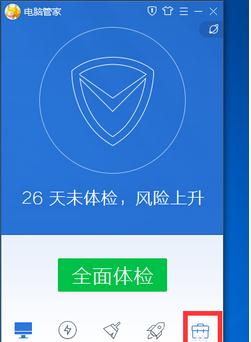
2、然后有要点击右下方的更多,这个界面可以看到腾讯管家的部分功能;
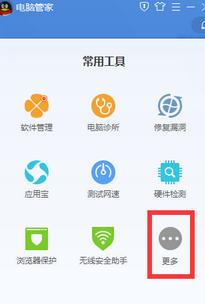
3、选择【网络连接】,进入软件等程序的控制界面;
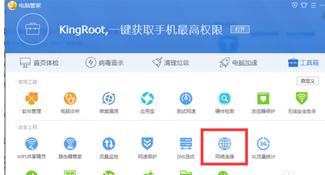
4、这里进入网络流量管理界面,可以看见所有联网的程序,选择右上方的【设置】;
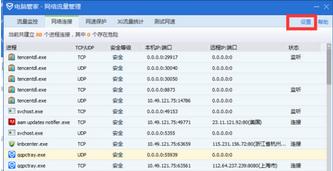
5、添加想要禁止网络连接的程序,点击添加,可以到桌面上找到程序的快捷图标,点击确认即可;
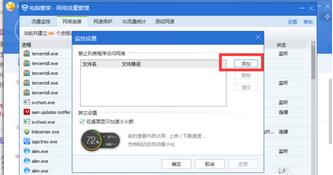
6、桌面的快捷图标不能禁止的话,可以到软件的安装目录进行选择,要记住软件的安装路径,找到主程序,选择即可。

以上给大家分享就是win7系统使用电脑管家禁止某一个软件连接网络的方法,希望对大家有所帮助!
最新推荐
-
excel怎么把一列数据拆分成几列 excel一列内容拆分成很多列

excel怎么把一列数据拆分成几列?在使用excel表格软件的过程中,用户可以通过使用excel强大的功能 […]
-
win7已达到计算机的连接数最大值怎么办 win7连接数达到最大值

win7已达到计算机的连接数最大值怎么办?很多还在使用win7系统的用户都遇到过在打开计算机进行连接的时候 […]
-
window10插网线为什么识别不了 win10网线插着却显示无法识别网络

window10插网线为什么识别不了?很多用户在使用win10的过程中,都遇到过明明自己网线插着,但是网络 […]
-
win11每次打开软件都弹出是否允许怎么办 win11每次打开软件都要确认

win11每次打开软件都弹出是否允许怎么办?在win11系统中,微软提高了安全性,在默认的功能中,每次用户 […]
-
win11打开文件安全警告怎么去掉 下载文件跳出文件安全警告

win11打开文件安全警告怎么去掉?很多刚开始使用win11系统的用户发现,在安装后下载文件,都会弹出警告 […]
-
nvidia控制面板拒绝访问怎么办 nvidia控制面板拒绝访问无法应用选定的设置win10

nvidia控制面板拒绝访问怎么办?在使用独显的过程中,用户可以通过显卡的的程序来进行图形的调整,比如英伟 […]
热门文章
excel怎么把一列数据拆分成几列 excel一列内容拆分成很多列
2win7已达到计算机的连接数最大值怎么办 win7连接数达到最大值
3window10插网线为什么识别不了 win10网线插着却显示无法识别网络
4win11每次打开软件都弹出是否允许怎么办 win11每次打开软件都要确认
5win11打开文件安全警告怎么去掉 下载文件跳出文件安全警告
6nvidia控制面板拒绝访问怎么办 nvidia控制面板拒绝访问无法应用选定的设置win10
7win11c盘拒绝访问怎么恢复权限 win11双击C盘提示拒绝访问
8罗技驱动设置开机启动教程分享
9win7设置电脑还原点怎么设置 win7设置系统还原点
10win10硬盘拒绝访问怎么解决 win10磁盘拒绝访问
随机推荐
专题工具排名 更多+





 闽公网安备 35052402000376号
闽公网安备 35052402000376号